Windows 11 中的分层和提升
Windows 11 使用分层和提升作为应用层次结构的基础。 层次结构传达了重要信息,这些信息涉及如何让用户在应用中导航时将注意力集中在最重要的内容上。 分层和提升是强大的视觉提示,它们使体验现代化,让体验在 Windows 中给人一致化的感觉。
分层
分层是图面与图面重叠的概念,在同一个应用程序内创建两个或多个视觉上可区分的区域。
注意
Windows 11 中的分层与材料的使用密不可分。 有关如何应用它们的具体指南,请参阅材料部分。
Windows 11 对应用程序使用双层系统。 这两个层产生层次结构,使应用程序看起来更清晰,并使用户专注于最重要的内容。
- 基层是应用的基础。 它是每个应用的最底层,包含与应用菜单、命令和导航相关的控件。
- 内容层使用户专注于应用的中心体验。 内容层可以位于相邻的元素上,也可以分成对内容分段的多个卡片。
Elevation
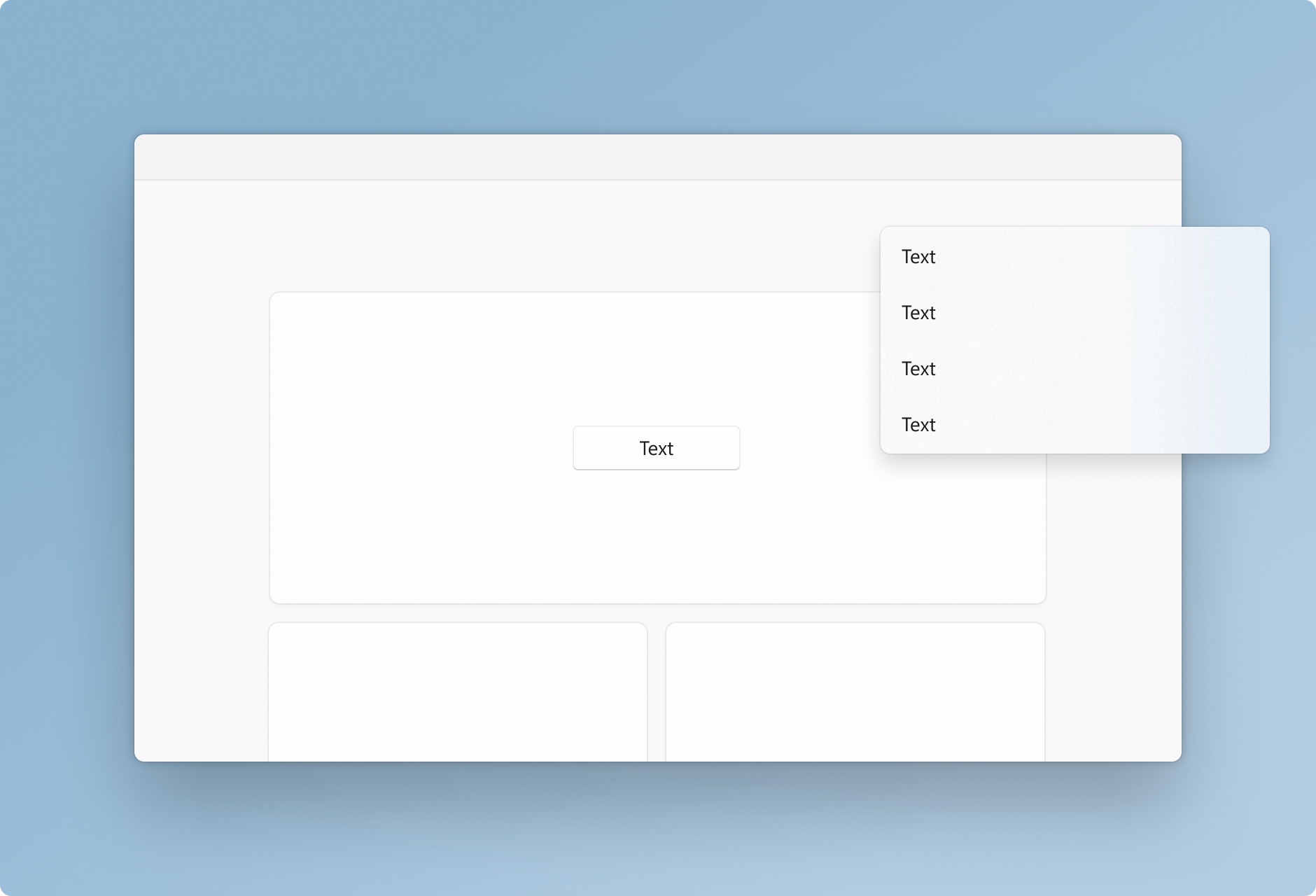
提升是一个图面相对于另一个图面产生的空间关系(因其在桌面上的位置的不同)的深度部分。 当两个或多个对象占用屏幕上的同一位置时,只有提升程度最高的对象才会在该位置呈现。
阴影和轮廓在控件和图面上用于微妙地表示一个对象的提升程度,有助于在体验中根据需要引导用户关注焦点。 Windows 11 使用以下值通过阴影和轮廓来表示提升。
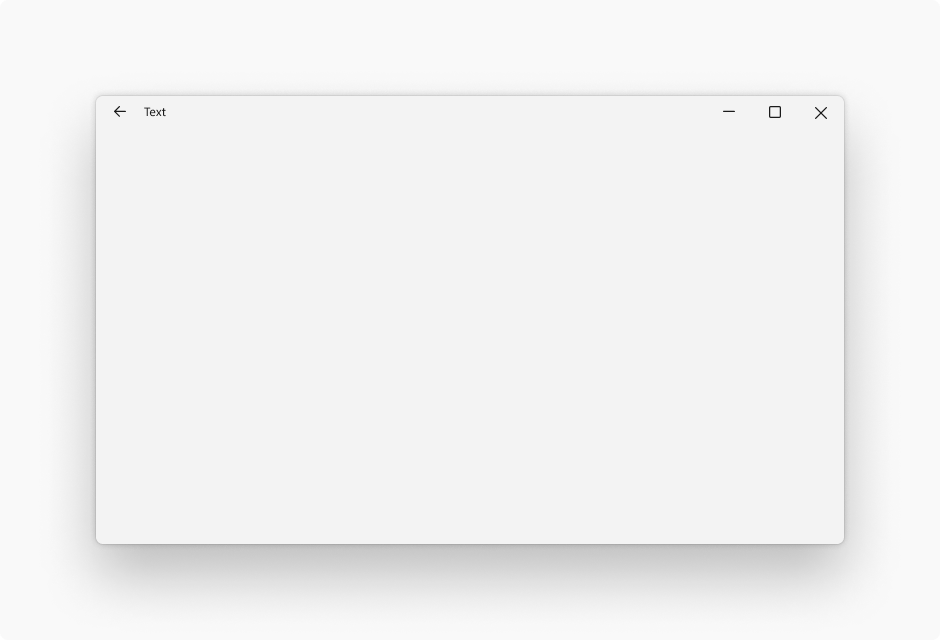
Window
提升值:128
笔划宽度:1
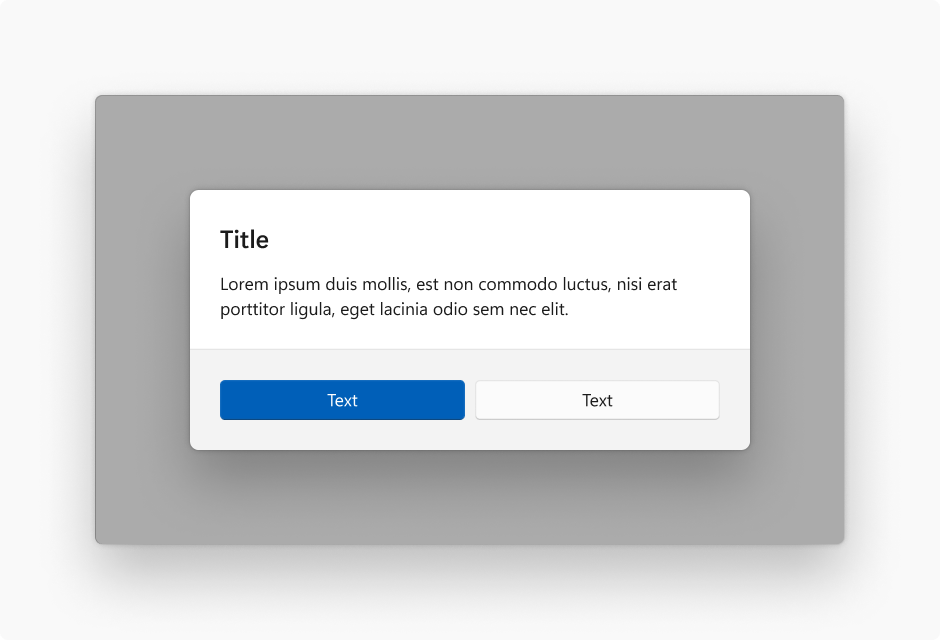
对话框
提升值:128
笔划宽度:1
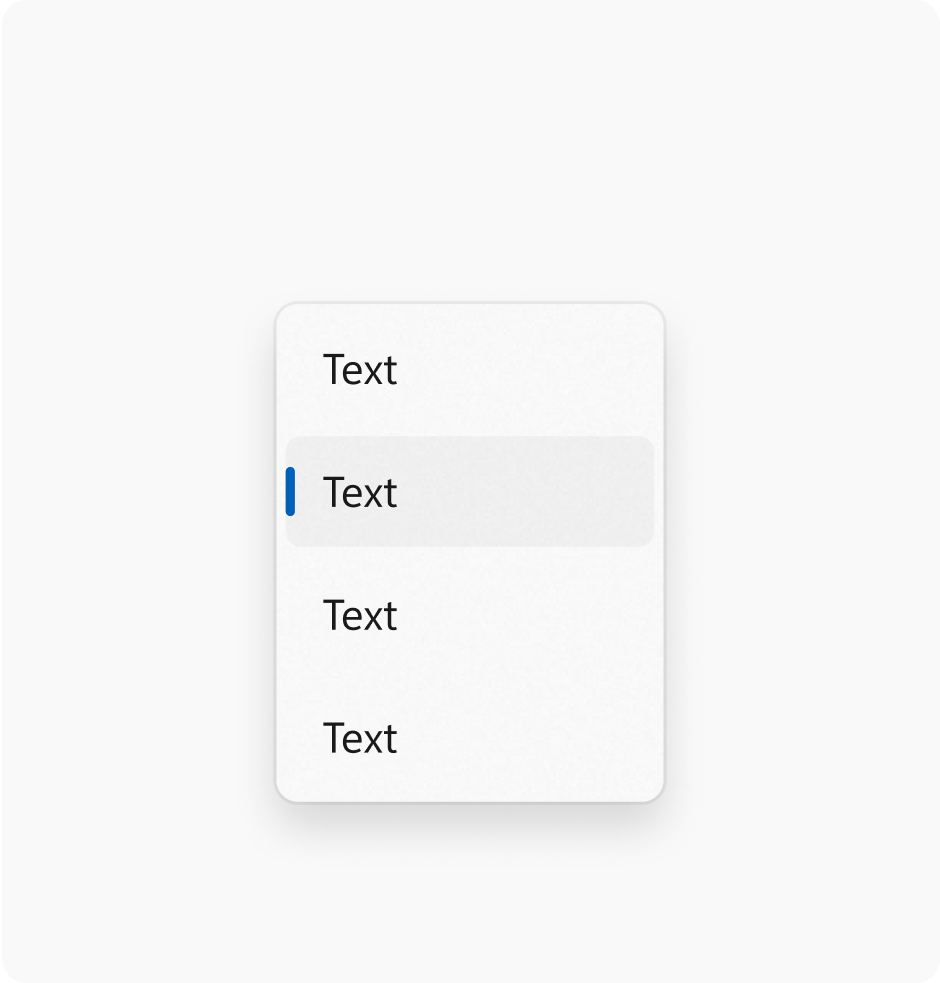
浮出控件
提升值:32
笔划宽度:1
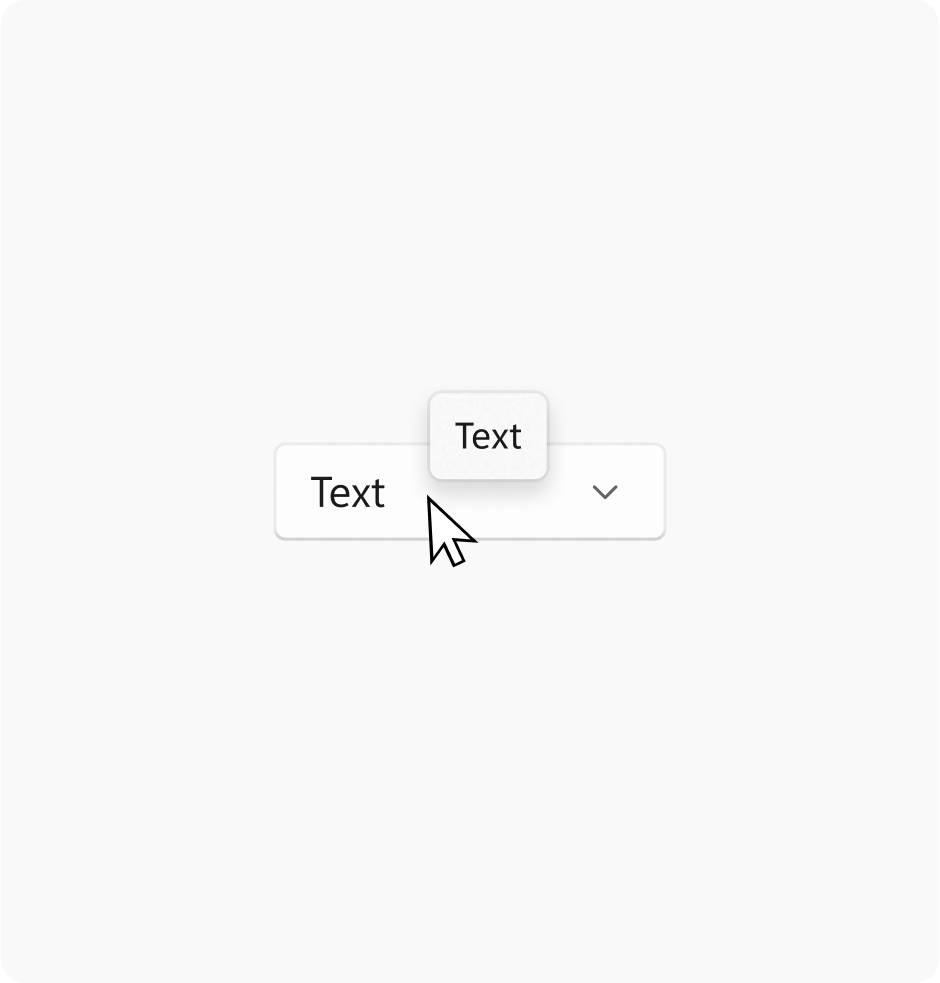
Tooltip
提升值:16
笔划宽度:1
卡
提升值:8
笔划宽度:1
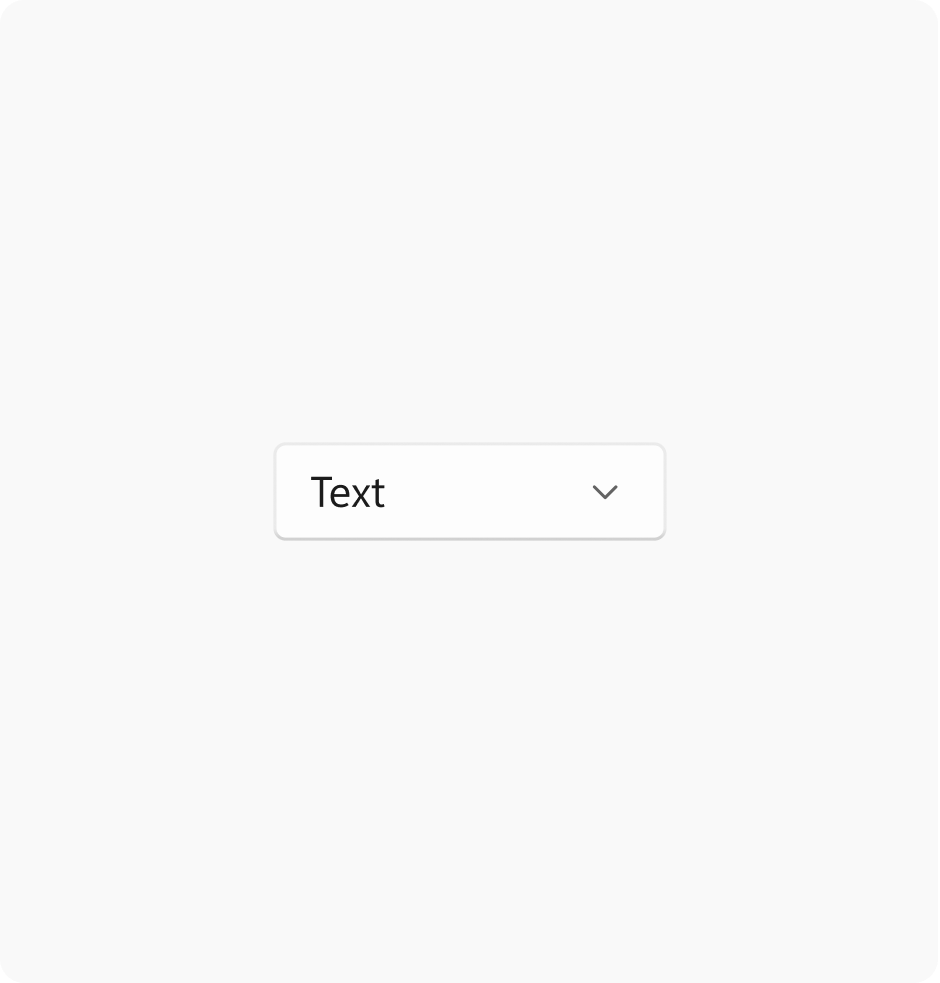
控制
提升值:2
笔划宽度:1
层
提升值:1
笔划宽度:1
Windows 11 中的控件通过改变其提升程度和轮廓来指示状态。 呈现的阴影的强度因值奇偶校验时的主题而异。
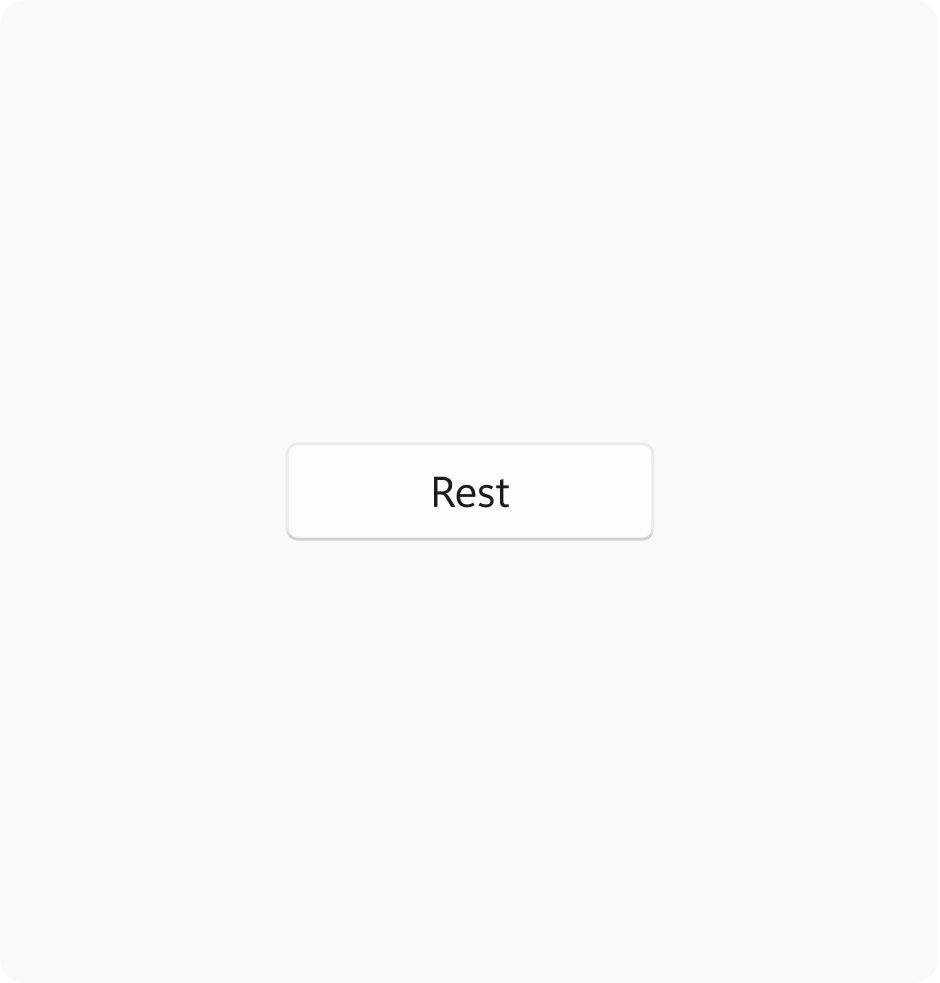
停留
提升值:2
笔划宽度:1
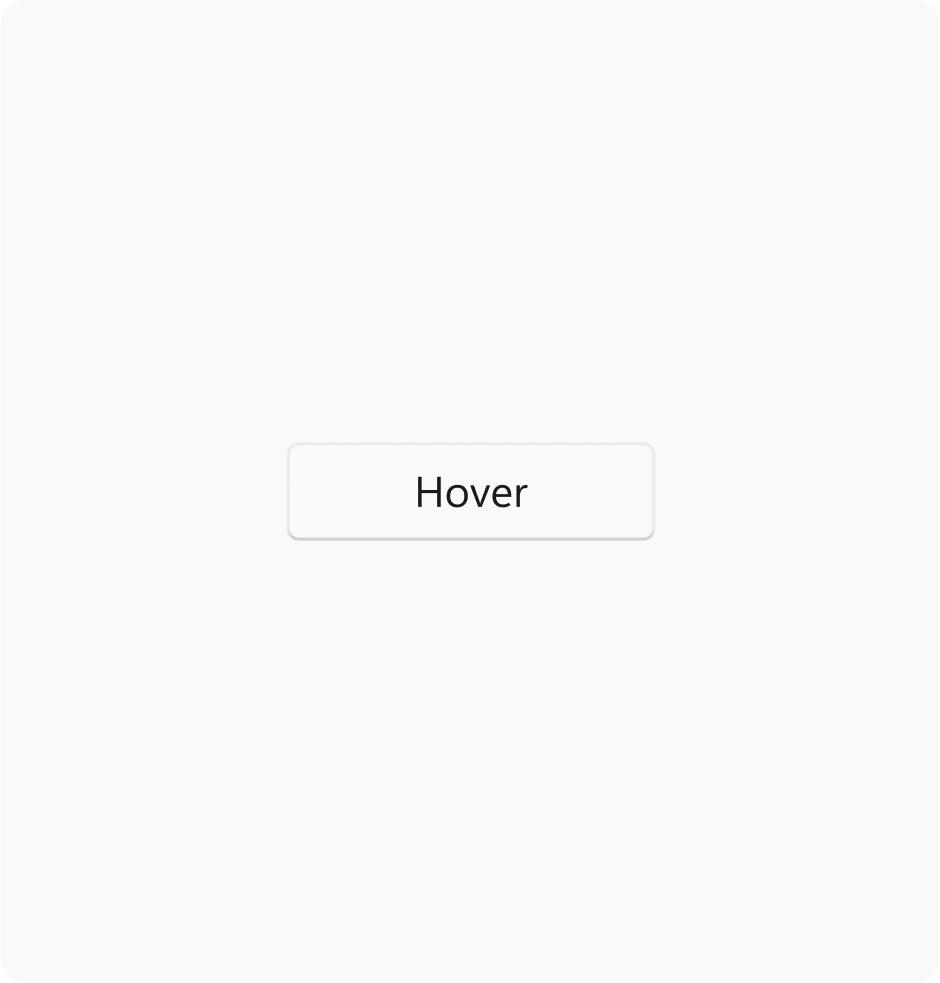
悬停
提升值:2
笔划宽度:1
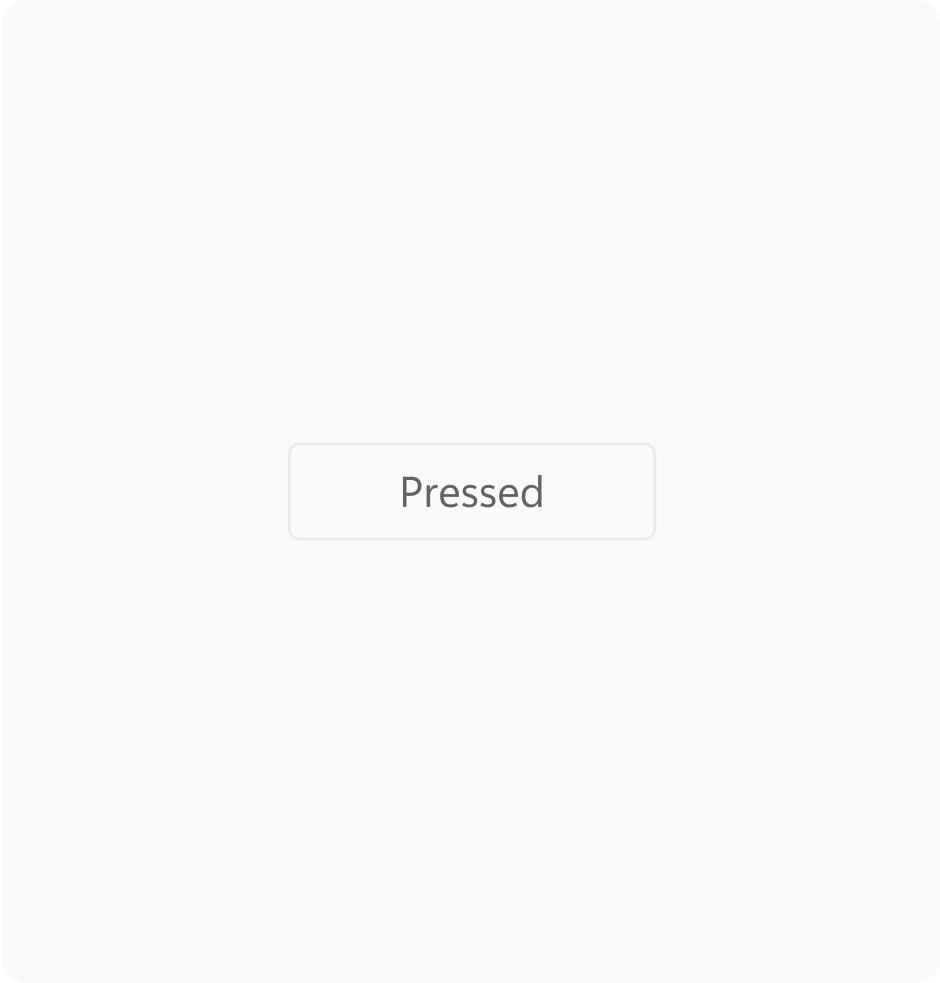
Pressed
提升值:1
笔划宽度:1
反馈
即将发布:在整个 2024 年,我们将逐步淘汰作为内容反馈机制的“GitHub 问题”,并将其取代为新的反馈系统。 有关详细信息,请参阅:https://aka.ms/ContentUserFeedback。
提交和查看相关反馈
